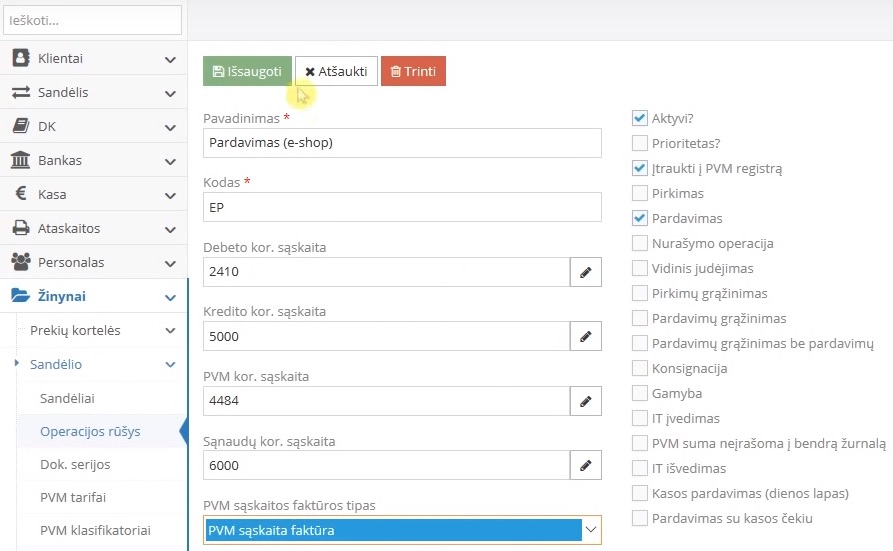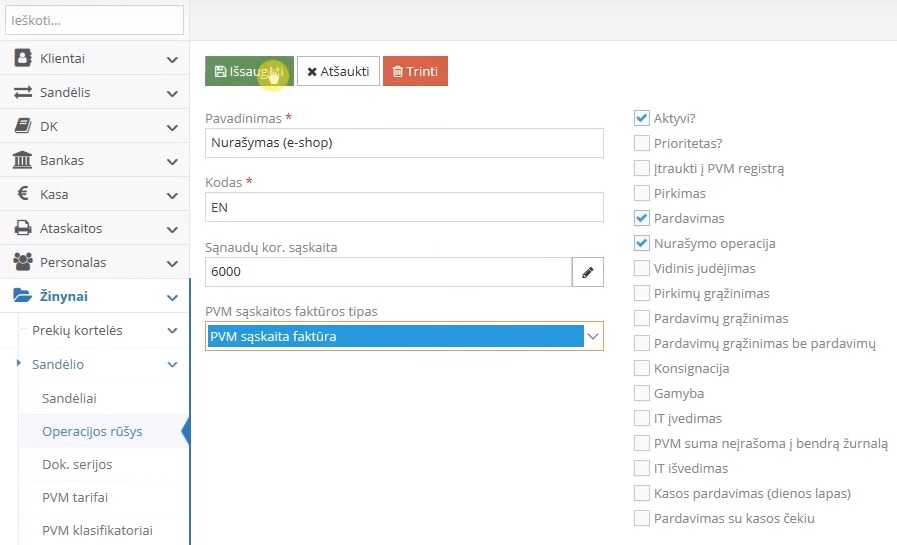DUK / Instrukcija sujungimui su Varle.lt
Užsakymų duomenys automatiškai sinchronizuojami į B1.lt palengvinant darbą tereikia aktyvuoti integraciją pagal pateiktus instrukcijos žingsnius.
1. Įvesti į naršyklę https://www.b1.lt/.
2. Atsidariusiame lange spausti mygtuką „Registruotis“;
3. Užpildyti privalomus laukus ir paspausti mygtuką „Registruotis“;
4. Gavus laišką nurodytu el.paštu adresu spausti „Patvirtinti“.
Paskyra → Darbalaukis
Norint sukurti naują įmonę, paspauskite mygtuką „+ Sukurti naują įmonę“.
Žinynai → Sandėlio → Operacijos rūšys
Spauskite žalią mygtuką ,,+“ sukurti naują įrašą. Kokias kor. sąskaitas naudosite operacijoje, tokiais įrašais registruosis sumos apskaitoje.
3.1 Sukurkite naują operaciją Pardavimas (e-shop) su reikiamais nustatymais.
Spauskite mygtuką ,,Išsaugoti“.
3.2. Sukurkite naują operaciją Nurašymas (e-shop) su reikiamais nustatymais.
Spauskite mygtuką ,,Išsaugoti“.
Pastaba. Operacijose nurodytos pavyzdinės kor. sąskaitos. Kor. sąskaitas naudokite pagal savo įmonės patvirtintą sąskaitų planą.
Žinynai → Sandėlio → Dok. Serijos
Spauskite žalią mygtuką „+“ sukurti naują įrašą ir aprašykite reikiamus laukus. T.y. priskirkite seriją ir numerį prie naujai sukurtos operacijos. Taip pat pažymėkite varnele „Spausdinti sąskaitą“.
Pardavimas (e-shop)
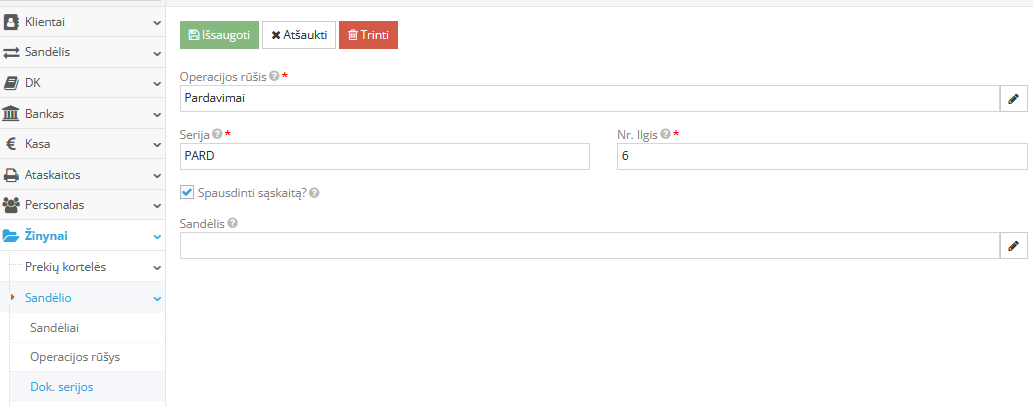
Nurašymas (e-shop)
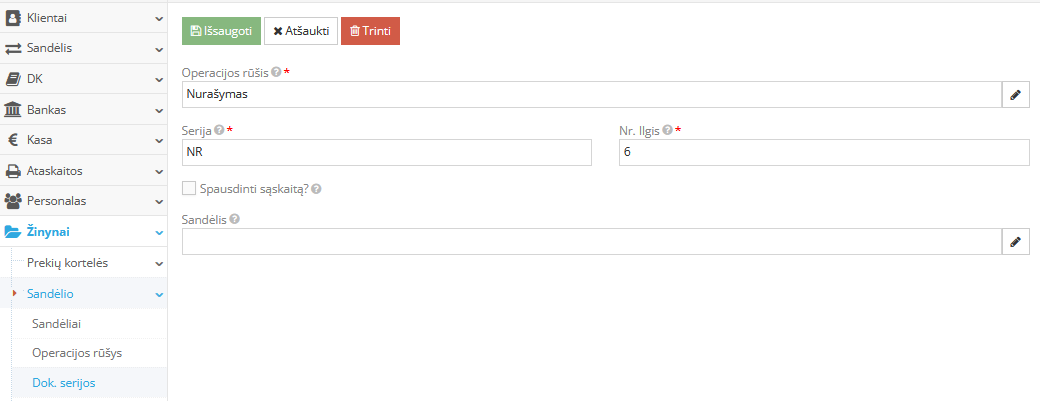
Pastaba. Seriją ir numerį naudokite pagal savo įmonės patvirtintus įsakymus.
Žinynai → Prekių kortelės → Prekės
Sukurkite kortelę Prekės pozicija (e-shop), prekės požymiu pasirinkite paslaugą. Užpildykite tris privalomus laukus, kurie yra pažymėti žvaigždute. Aprašę laukus, spauskite ,,Išsaugoti“.
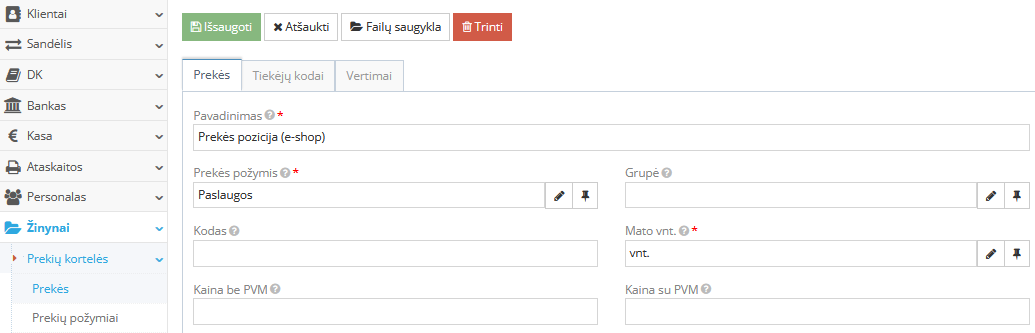
Taip pat sukurkite kortelę Nuolaida (e-shop), laukelyje „Prekės požymis“ įrašykite „Paslaugos“. Aprašę nustatymus, spauskite „Išsaugoti“.
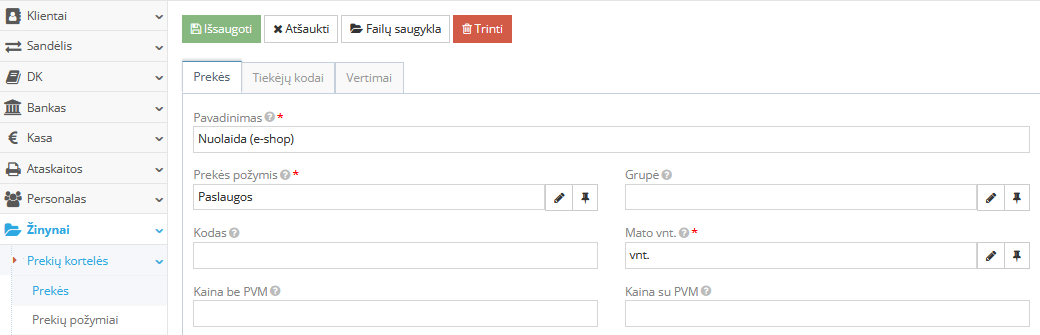
Sukurkite kortelę Dovanų čekis (e-shop), laukelyje „Prekės požymis“ įrašykite „Paslaugos“. Aprašę nustatymus, spauskite „Išsaugoti“.
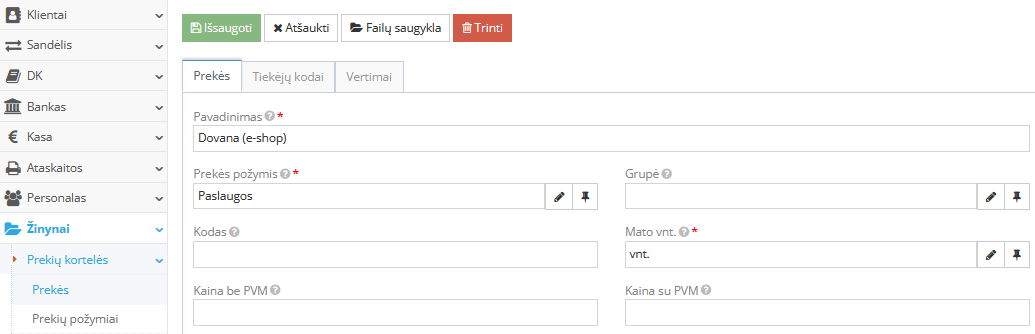
Sukurkite kortelę Pristatymas (e-shop), laukelyje „Prekės požymis“ įrašykite „Paslaugos“. Aprašę nustatymus, spauskite „Išsaugoti“.
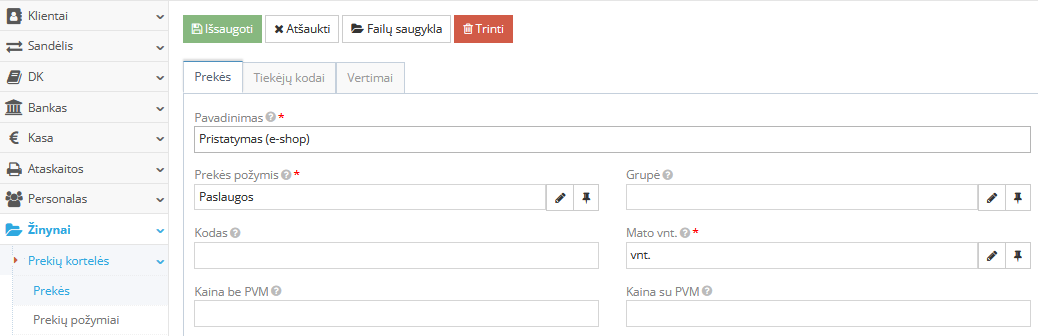
Sukurkite kortelę JAV Sales TAX (jei prekiaujate JAV ir naudojate Amazon arba Etsy integracijas), prekės požymiu pasirinkite paslaugą. Užpildykite privalomus laukus, kurie yra pažymėti žvaigždute ir nurodykite pardavimo kor. sąskaitą. Aprašę laukus, spauskite ,,Išsaugoti“.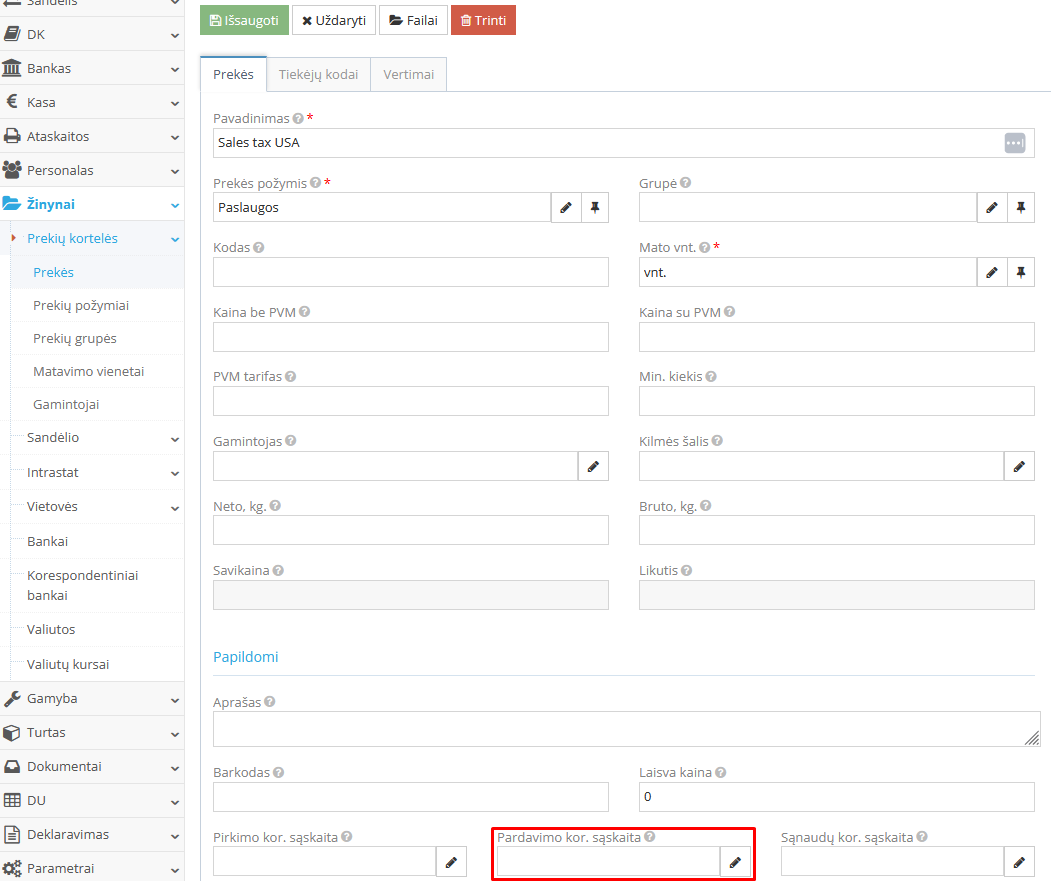
Pastaba. Prekių kortelės kuriamos su požymiu „Paslauga“. Sugeneravus pardavimo dokumentą, el. parduotuvėje prekė nurašoma nebus. Prekė bus nurašyta tik sukūrus antrąjį t.y., nurašymo, dokumentą.
Parametrai → Integracijos → varle.lt
Modulyje spausti mygtuką „+Užsakyti paslaugą“ ir spausti „Taip“. Atsidariusiame lange užpildyti reikiamus laukus, parametrai susidaro iš penkių dalių:
- Bendri nustatymai;
- Prisijungimo nustatymai;
- Buhalteriniai nustatymai;
- Naudojami PVM tarifai;
- Naudojami klasifikatoriai;
Užpildyti laukus „Bendri nustatymai“ ir „Prisijungimo nustatymai“ B1.lt sistemoje iš varle.lt parduotuvės.
6.1. Bendri nustatymai:
Pavadinimas – „varle1“ užpildomas automatiškai, bet galima pavadinimą pakeisti.
6.2. Prisijungimo nustatymai:
Prieigos raktas – pildant registraciją https://www.varle.lt/marketplace/ (po pirminio patvirtinimo) detalesnėje formoje galima pažymėti varnelę, kad reikalingas API raktas arba tiesiog kreiptis
Sinchronizuoti užsakymus nuo ir Buhalterija skaičiuojama nuo lauke, nustatoma datą nuo kada norima sinchronizuoti duomenis. Būtina užpildyti abu laukus.
Statusas – pasirenkame su kuriu statusu norima sinchronizuoti užsakymus.
6.3. Buhalteriniai nustatymai:
Užpildykite laukus pažymėtus žvaigždute, priskirkite anksčiau sukurtas operacijas ir korteles, t.y. aprašytas 3, 4 ir 5 punktuose:
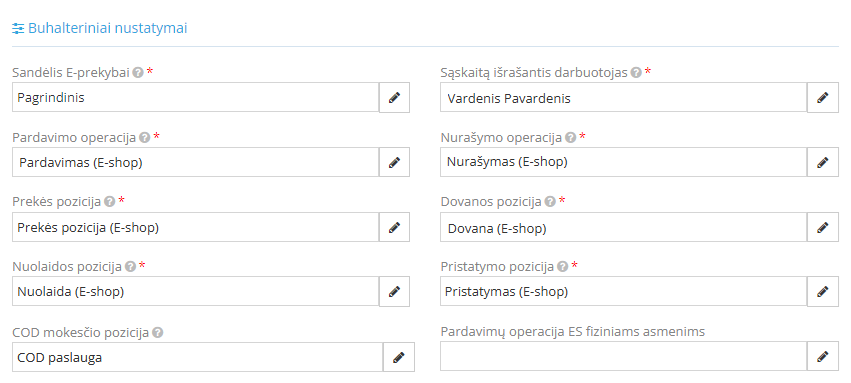 Laukas „Pardavimų operacija ES fiziniams asmenims“ pildomas tais atvejais, kai įmonė registruota OSS sistemoje ir norima atskirti pardavimus Fiziniams asmenims iš ES.
Laukas „Pardavimų operacija ES fiziniams asmenims“ pildomas tais atvejais, kai įmonė registruota OSS sistemoje ir norima atskirti pardavimus Fiziniams asmenims iš ES.
Laukas „COD mokesčio pozicija“ parinkti paslaugos kortelę, jei suteikiama galimybė pirkėjui atsiskaityti kurjeriui už prekes pristatymo metu.
6.4. Naudojami PVM tarifai:
- Parametrų lange spausti „Importuoti PVM tarifus“:

- Užpildyti reikiamus laukus → Spausti „Importuoti“:
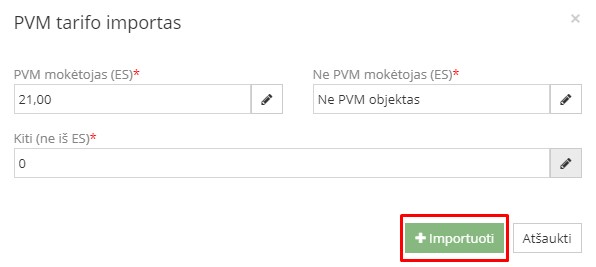
- Programa importuoja visų šalių tarifus pagal Jūsų parametrus, jei reikia pakoreguoti susirandate šalį, šalia jos spaudžiate pieštuką ir pasirenkate reikiamą PVM:

6.5. Naudojami PVM klasifikatoriai:
- Parametrų lange „Naudojami PVM klasifikatoriai“ → Spausti pieštuką ir priskirti reikiamus klasifikatorius pagal PVM kodą iš PVM klasifikatorių sąrašo: